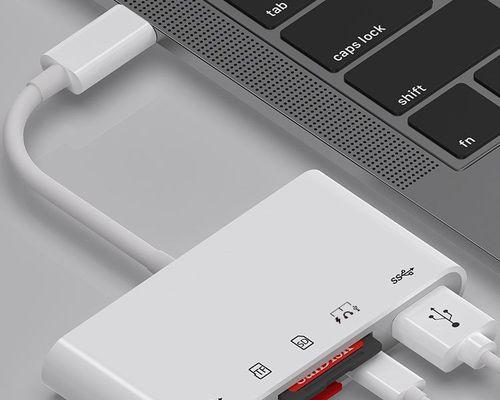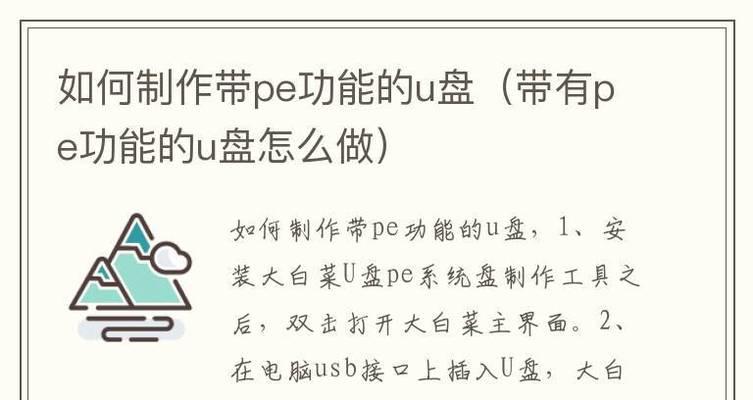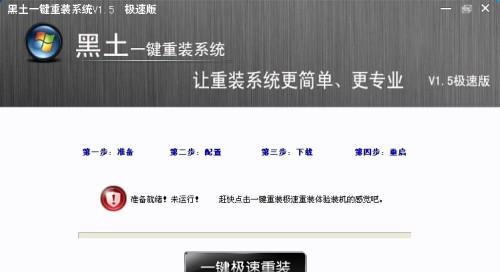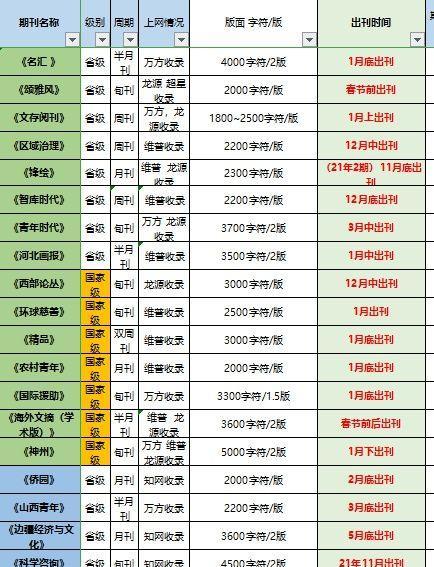随着华为手机存储容量的增加,许多用户会选择使用SD卡扩展手机的存储空间。然而,有时候我们可能需要卸载SD卡,无论是为了更换新的SD卡还是进行数据备份。本文将详细介绍如何在华为手机上进行SD卡的卸载操作,帮助用户轻松完成这一任务。
检查SD卡状态
在开始卸载SD卡之前,首先要确认SD卡的状态是否正常。打开华为手机的“设置”菜单,选择“存储”选项,检查SD卡是否被正确识别并显示出来。
备份重要数据
在卸载SD卡之前,建议用户提前备份SD卡上的重要数据。可以通过将数据复制到电脑或其他存储设备上来完成备份操作。
解除SD卡的写保护
如果SD卡被设置了写保护,那么在进行卸载操作前需要先解除写保护。通常情况下,SD卡上会有一个侧边滑动开关,将其滑到“解锁”位置即可解除写保护。
进入“设置”菜单
打开华为手机的应用界面,找到并点击“设置”图标,进入手机的设置菜单。
选择“存储”选项
在设置菜单中,找到并点击“存储”选项,进入手机存储相关的设置界面。
查找SD卡设置
在存储设置界面中,浏览选项列表,查找并点击“SD卡”相关设置。
选择“卸载SD卡”
在SD卡设置界面中,找到并点击“卸载SD卡”选项,开始卸载SD卡的操作。
确认卸载操作
系统会提示用户卸载SD卡将导致一些应用不可用,确认无误后点击“确定”按钮继续操作。
等待卸载完成
等待系统完成卸载SD卡的操作,这个过程可能需要一些时间。
物理取出SD卡
在完成卸载操作后,确保手机已关闭,并小心地将手机背部的SD卡槽盖打开,然后轻轻推动SD卡,使其从插槽中弹出。将SD卡从插槽中取出。
重新启动手机
将SD卡取出后,将手机背部的SD卡槽盖盖好,并重新启动手机。
清理SD卡相关设置
在重新启动手机后,再次进入“设置”菜单,找到“存储”选项,并查看SD卡的相关设置是否已清除。
插入新的SD卡
如果用户需要更换新的SD卡,将新的SD卡插入到手机的SD卡槽中,并按照系统提示进行格式化等操作。
恢复数据
如果用户在备份时将数据复制到其他设备上,现在可以将备份数据恢复到新的SD卡中。
通过本文介绍的简单步骤,用户可以轻松地在华为手机上卸载SD卡。无论是更换SD卡还是进行数据备份,都可以根据实际需求来完成操作。记得在进行任何操作前备份重要数据,以免数据丢失。